Das Computer-Betriebssystem macOS 10.14 Mojave von Apple bringt einige praktische Neuerungen mit, etwa die Datei-Stapel auf dem Schreibtisch, den Dark Mode und neue Quick Look Features. Eine weitere Verbesserung wird die Nutzung von Emoji-Bildern, Smileys und Symbolen in Mail sein. Muss man bisher noch über das Menü (Bearbeiten -> Emoji & Symbole) gehen, sich einen Shortcut merken oder die Rocket App nutzen, reicht ab Herbst 2018 ein Klick in der Symbolleiste nahe der Schriftart-Auswahl und weiteren Formatierungshilfen. Das wollte ich euch in dieser Kurzmeldung nur so zur Kenntnisnahme mitgeben :D
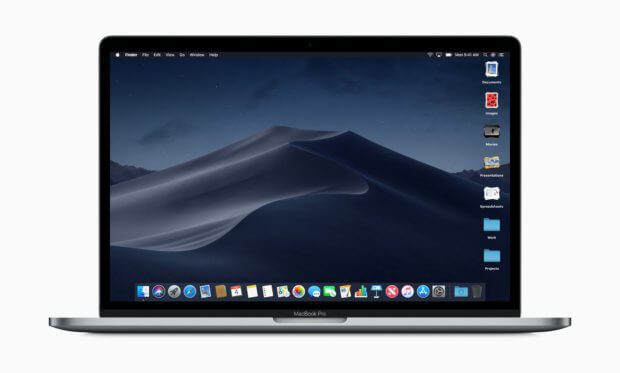
Kapitel in diesem Beitrag:
Emojis unter macOS 10.14 Mojave – direkt aus der Symbolleiste
Wer die neue Funktion bereits testen möchte, kann sich neben einer Entwickler-Beta von iOS 12 und tvOS 12 auch eine Vorabversion von macOS Mojave bei Apple herunterladen. Jedoch bringt die Installation des neuen Mac-Betriebssystems nicht nur die neuen Optionen und Funktionen wie die vereinfachte Emoji-Auswahl mit sich, sondern möglicherweise auch Bugs und noch nicht erkannte / beseitigte Fehler respektive Schwachstellen. Wer diesen aus dem Weg gehen will, sollte also auf die offizielle Veröffentlichung im Herbst 2018 warten. Wahrscheinlich wird es nach dem September Event das entsprechende Update geben.
Modell-Liste: Diese Mac-Modelle sind mit Mojave kompatibel
Emoji mit einem Klick in E-Mail einfügen
Laut einem Beitrag bei iMore wird der „Emoji Picker“ für die Auswahl des richtigen Bildchens in eurer Mail übrigens im Verfassen- oder Antworten-Fenster oben rechts angezeigt. Er soll zwischen der Schriftart-Auswahl und dem Bild-Einfügen-Button positioniert sein:
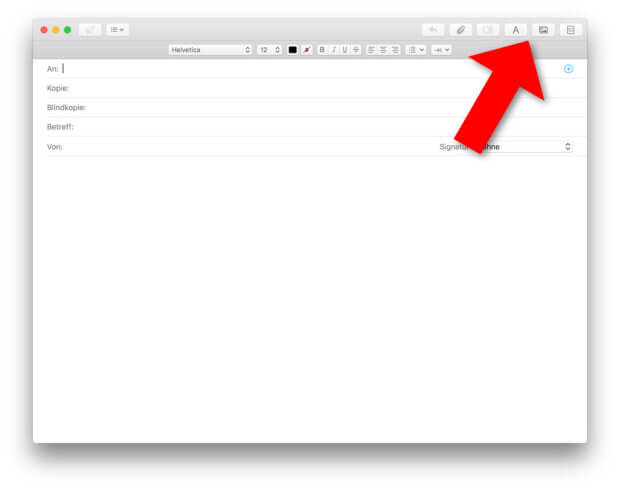
Ich bin gespannt, ob der Emoji-Picker dann auch Einzug in andere Programme erhalten wird, was ja sehr praktisch wäre. In Whatsapp-Desktop und in der Nachrichten-App von macOS gibt es ja den kleinen Smily, über den man schnell in die Emoji-Auswahl kommt. In Apple Mail sucht man das unter High Sierra leider noch vergebens.
Meine Tipps & Tricks rund um Technik & Apple
Ähnliche Beiträge
Johannes hat nach dem Abitur eine Ausbildung zum Wirtschaftsassistenten in der Fachrichtung Fremdsprachen absolviert. Danach hat er sich aber für das Recherchieren und Schreiben entschieden, woraus seine Selbstständigkeit hervorging. Seit mehreren Jahren arbeitet er nun u. a. für Sir Apfelot. Seine Artikel beinhalten Produktvorstellungen, News, Anleitungen, Videospiele, Konsolen und einiges mehr. Apple Keynotes verfolgt er live per Stream.









